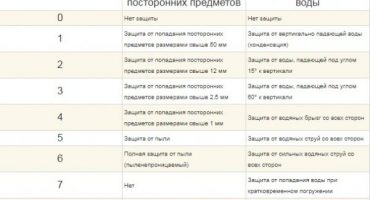Android - er et av de mest populære mobile operativsystemene. Det er innebygd i de fleste dingser - smarttelefoner, nettbrett, spillkonsoller, etc. Det viktigste kjennetegnet ved Android er at det er et universelt, funksjonelt og optimalisert operativsystem. Den har mange standardinnstillinger, og skjult for brukere. Noen skjulte alternativer kan være en god måte for eiere av Android-enheter å forbedre systemfunksjonaliteten. Dette materialet inneholder Android-hemmeligheter og måter å finne dem på.
Spill fra utviklere
I hver versjon av OS er et lite spill skjult. Ved første øyekast er spillet vanskelig å finne, utviklerne prøvde å skjule det bort. Deretter vil en metode for å starte et minispel bli beskrevet.
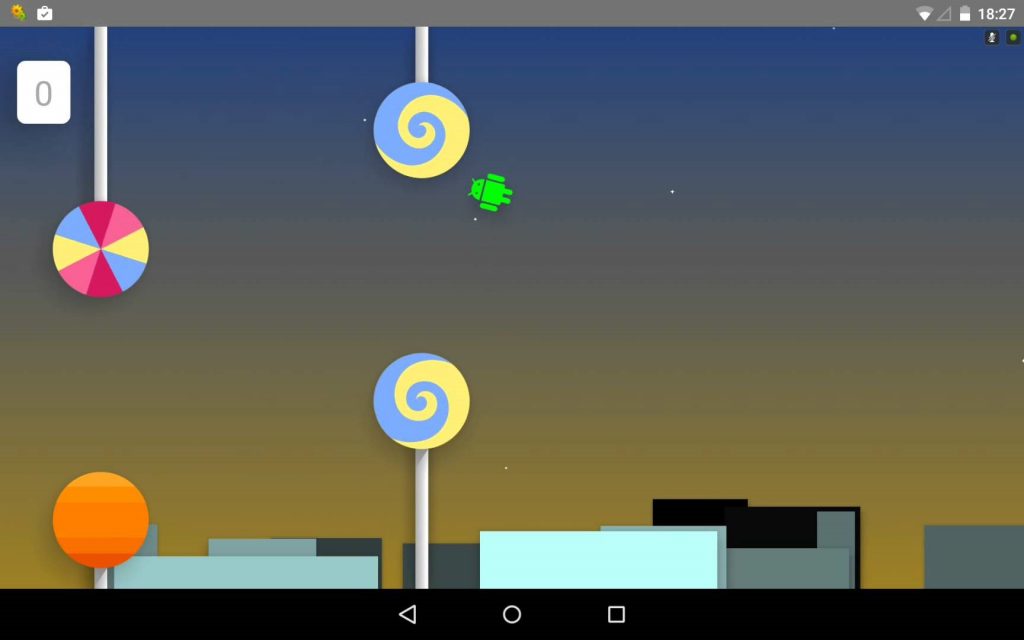
I hver versjon av OS er et lite spill skjult
Slik finner du et spill:
- gå til "Innstillinger" -menyen;
- bla listen til "System" -blokken;
- så åpne "About phone";
- velg "Android-versjon" på listen og klikk raskt på denne fanen uten å stoppe;
- etter det vil et bilde vises, for eksempel hvis versjonen av operativsystemet er 5.1, vises et godteri med påskriften "lollipop";
- etter det, klikk på godteriet og hold inne knappen, en skjerm med et minispel vises, hvor den grønne roboten er hovedpersonen.
Bytt til begrenset funksjonsmodus
Mange brukere mistenker ikke at du, som på en datamaskin, på Android kan starte i begrenset funksjonalitetsmodus (sikker modus). Takket være å gå inn i sikker modus kan brukere slette skadelige filer, fikse feil som oppstår i modulen, uten å bruke et ekstremt tiltak, for eksempel tilbakestilling til fabrikkinnstillinger.
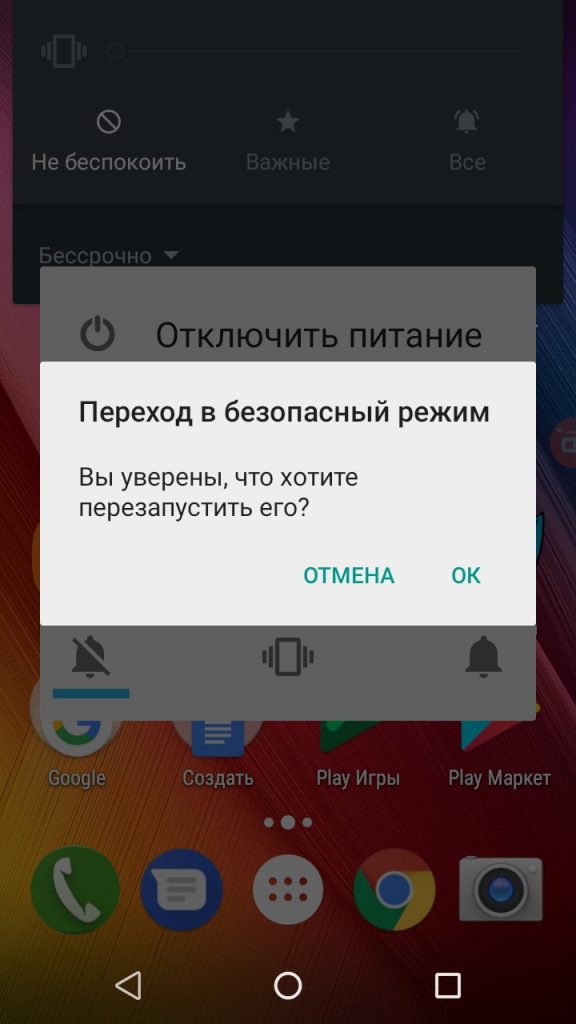
På Android kan du starte opp i begrenset funksjonalitetsmodus (sikker modus)
Prinsippet for bruk av modus med begrenset funksjonalitet er ganske enkelt, systemet starter kun med standard systemkomponenter og drivere. På sin side er tredjepartsprogramvare fullstendig blokkert.
Rekkefølgen for å starte systemet i sikker modus:
- trykk "On" -tasten på siden av enheten for å ringe dialogboksen "Boot Modes";
- hold deretter “Shutdown” i 3 sekunder til vinduet “Switch to Safe Mode” vises;
- klikk “OK” og systemet går i begrenset drift.
Utviklermodus
Når du bruker en smarttelefon på Android, presenteres en standard liste over parametere i innstillingene. Men dette er ikke en fullstendig liste over funksjoner for dingsadministrasjon. Utviklerne introduserte skjulte funksjoner i det - "Developer Mode". Dette menypunktet er beregnet på de brukere som driver med feilsøking og utforming av applikasjoner for dette systemet.
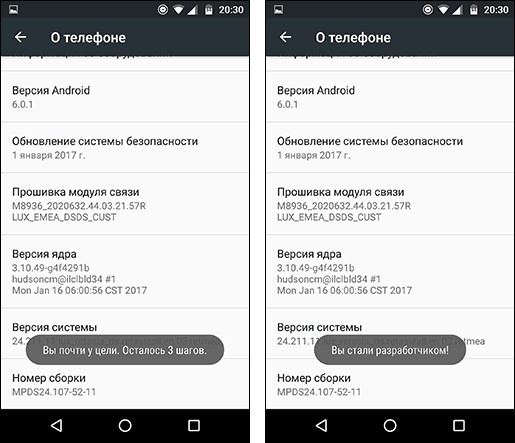
"Skjulte parametere" er ment for de brukerne som driver med feilsøking og utforming av applikasjoner for dette systemet
Slik åpner du skjulte alternativer:
- gå til "Innstillinger";
- bla deretter til "System" -blokken og åpne elementet "About phone";
- så i listen ser vi etter fanen "Bygg nummer" og trykker på den i 10 ganger uten å stoppe;
- etter det vil inskripsjonen vises: "Du har aktivert utviklermodus";
- Deretter vises det tilsvarende elementet "For utviklere" i menyen.
Skjulte menyfunksjoner:
- sporer statistikk bruken av prosessorkjerner og RAM i systemet.Denne funksjonen lar deg også bruke "Task Manager" til å spore løpende prosesser;
- "USB-feilsøking". Dette elementet er beregnet på brukere som bruker dingsen som medieenhet;
- Du kan også sette en grense for antall bakgrunnsprosesser, som vil avlaste systemet betydelig;
- fleksibel justering av grafiske parametere: animasjonshastighet, grenser, etc.
Zoom inn skjermområdet
Denne funksjonen er en forstørrelsesglass for å forstørre skjermen eller området. Dette alternativet er nyttig for personer med synshemming. Det er også et godt verktøy hvis skjermens diagonal er liten.
Slik åpner du lupen:
- gå til "Innstillinger";
- bla til systemmodulen;
- velg deretter elementet "Tilgjengelighet";
- aktiver alternativet "Zoom Screen Image".
Å bruke et forstørrelsesglass er ganske enkelt, du må klikke på bildet tre ganger på rad for å forstørre det. Det forstørrede området på skjermen plasseres i en gul ramme. De tilgjengelige alternativene er “Pan Screen” og “Zoom”.
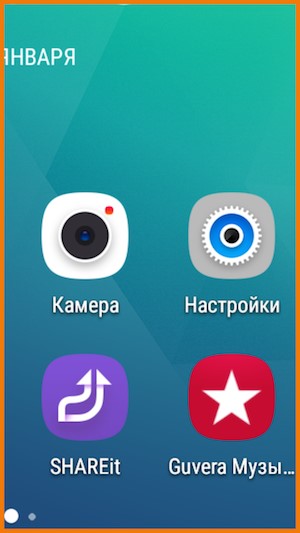
Forstørrelsesglass er nyttig for personer med synshemming.
Øk mengden internminne
På noen katastrofale Android-enheter er det ikke nok internt minne. I større grad gjelder dette budsjettapparater. Det er verdt å merke seg at en flash-enhet ikke forbedrer plasseringen av eierne av slike enheter, ikke alle applikasjoner støtter overføring til et minnekort. Utviklere lyttet til brukere, og med Android 6.0 har det dukket opp en funksjon som lar deg bruke en USB-flash-enhet for å utvide lagringskapasiteten.
skjermbilde
I noen tilfeller, for eksempel når du ser på en film eller annet innhold, er det nødvendig å lagre bilder fra smarttelefonskjermen. For å gjøre dette er ganske enkelt, må du holde inne av / på-knappen og volumknappen for å lagre rammen i enhetens galleri. På andre enheter kan opprettelsen av et skjermbilde avvike hvis den forrige kombinasjonen ikke passer, du kan bruke kombinasjonen “Power key and volume up button”, også på noen telefoner er det nok å holde og bare holde volumknappen.
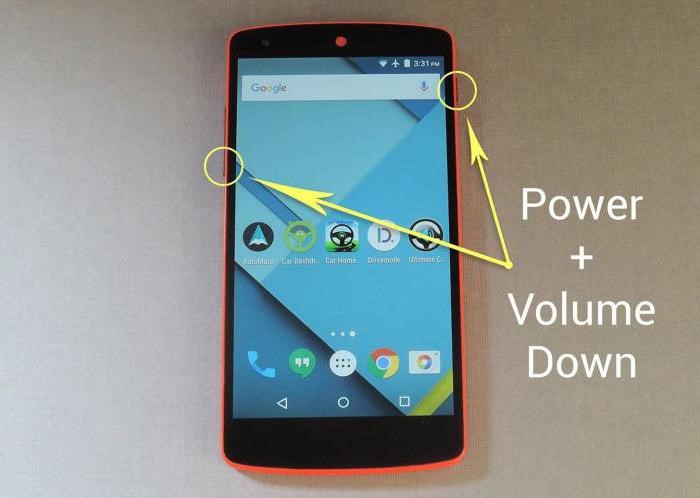
En enkel kombinasjon av mekaniske taster lar deg ta et skjermbilde uten å gå inn i programmet
Ingeniørmeny
Operativsystemet Android har skjulte funksjoner for å kontrollere enheten. Som regel utføres de grunnleggende innstillingene gjennom alternativmenyen, men dette kan gjøres ved hjelp av ingeniørmenyen. Det er ganske enkelt å kalle det, du trenger bare å kjenne noen kommandoer som lar deg kjøre den.
Kombinasjoner for å ringe ingeniørmenyen:
- finn ut identifikatoren til mobiltelefonen: * # 06 #;
- detaljert informasjon om de tekniske egenskapene og tilstanden til enheten: * # * # 4636 # * # *;
- utføre GUI-testing: * # * # 0 * # * # *.
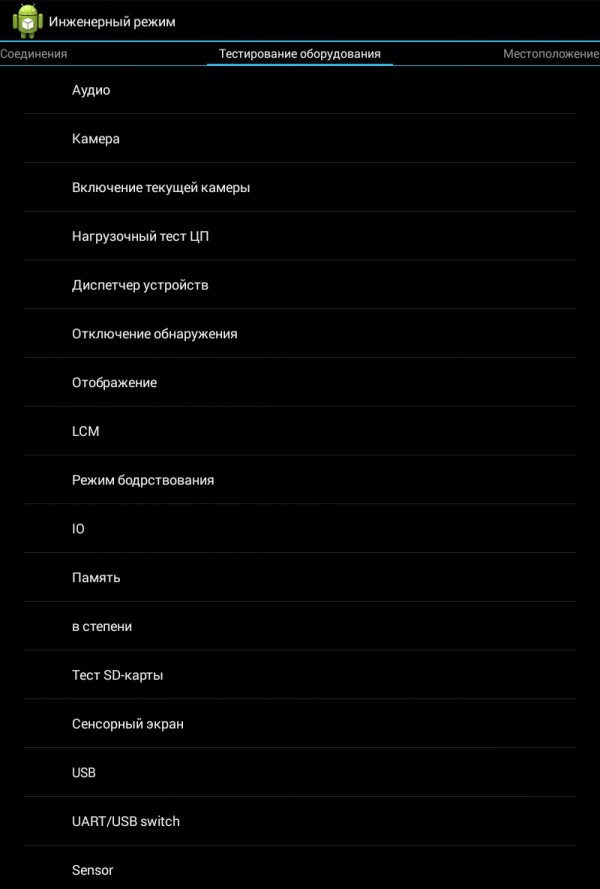
Skjulte funksjoner for enhetsadministrasjon
Enhetsadministrator
Denne funksjonen vil være nyttig hvis telefonen har mistet eller blitt stjålet. Med sin hjelp kan du låse enheten og spore mulig plassering.
Slik bruker du “Enhetsadministrator”:
- du må gå til "Innstillinger" -menyen;
- åpne deretter "Sikkerhet" -delen og velg "Enhetsadministrator" i listen;
- vinduet "Personlig" åpnes, der du vil merke av i alle avmerkingsboksene;
- Klikk deretter på "Finn enhet" og velg "Aktiver".
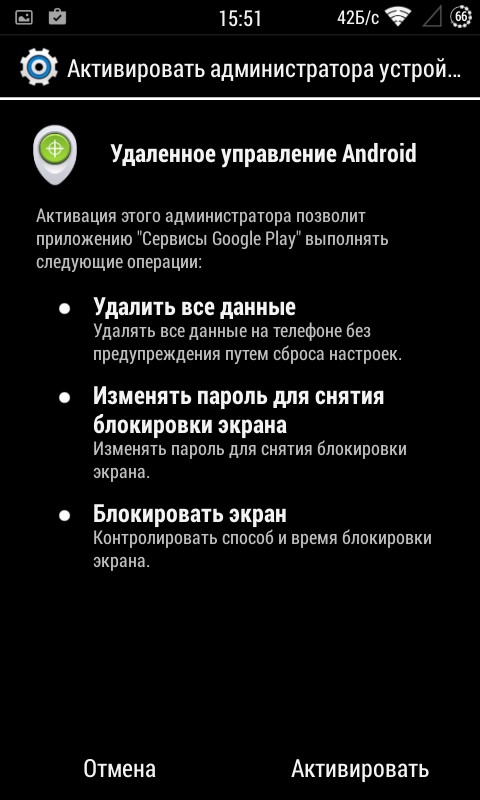
Enhetsadministratoren vil være nyttig hvis telefonen ble mistet eller stjålet
Disse innstillingene hjelper deg med å fjernlåse telefonen og slette all konfidensiell informasjon fra den.
grense
Alternativet til å kontrollere trafikkmengden vil hjelpe brukere med å sette grenser for kostnadene.
Slik installerer du:
- åpne "Innstillinger" og gå til delen "Dataoverføring";
- åpne deretter delen "Trafikkontroll" og velg det tilkoblede nettverket;
- så aktiverer vi funksjonen "Angi begrensning" og angir nødvendig trafikkstørrelse.Under forbruksgrafen kan du se hvor mye megabyte som brukes av hver applikasjon.
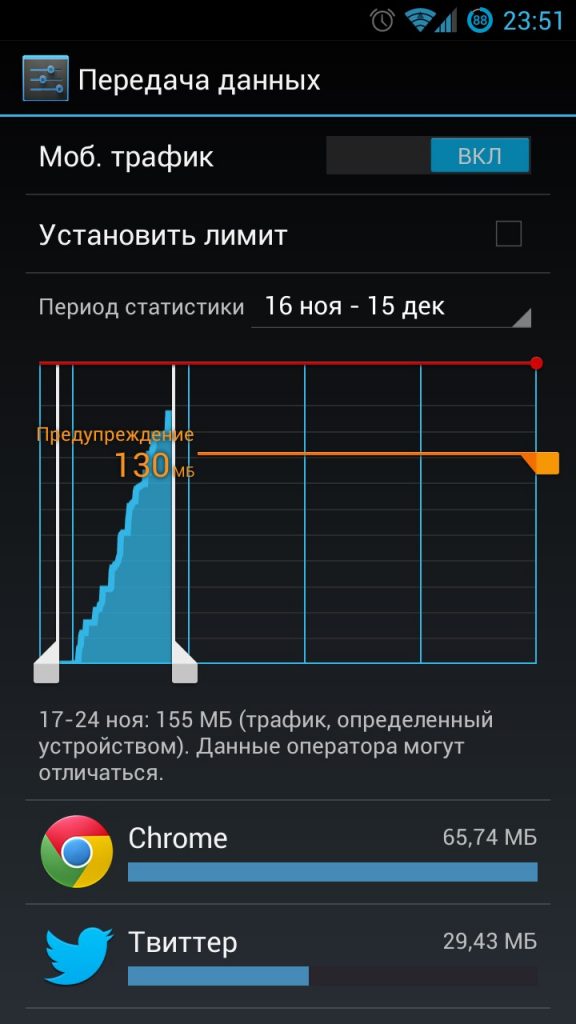
For å ikke bruke hele Internett de første dagene i måneden, bruk en trafikkbegrenser